Manual page
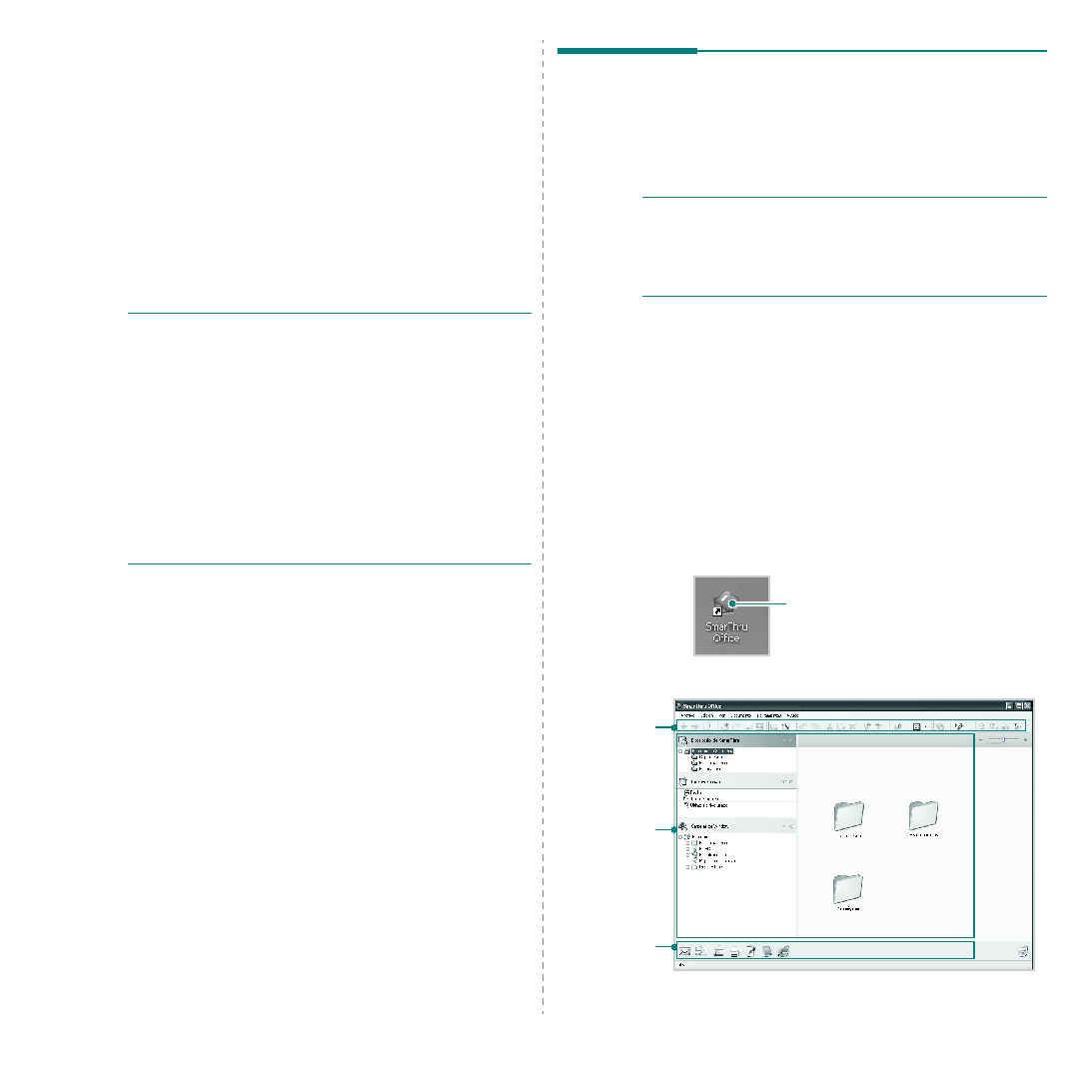
imágenes y texto en archivos digitales y guardarlos en su computadora.
Luego podrá enviar estos archivos por fax o por correo electrónico,
publicarlos en su página web o utilizarlos para crear proyectos
que podrá imprimir con el software Samsung SmarThru o con el
controlador WIA.
En el Manual del usuario de la impresora, consulte la sección
Compatibilidad con sistemas operativos en Especificaciones
de la impresora.
suministrado.
diversos factores, como la velocidad de la computadora, el
espacio disponible en el disco, la memoria, el tamaño de la
imagen que se desea digitalizar y la configuración de la
profundidad de bits. Por lo tanto, en función de la imagen que
desee digitalizar y del sistema que posee, es posible que no
pueda digitalizar en determinadas resoluciones, especialmente
la resolución ppp optimizada.
SmarThru Office
el equipo. Puede utilizar SmarThru Office para digitalizar imágenes
o documentos desde un escáner local o un escáner de red.
Se admite este servicio en la versión Windows 2000 o en una versión
superior. Es posible que los usuarios de Windows 98, Me y NT no
puedan utilizar estas funciones.
mediante el uso de SmarThru Office:
y correctamente conectados entre sí.
el alimentador automático de documentos.
SmarThru Office en el escritorio. Haga doble clic en el icono
SmarThru Office.
etc.